VSCode 使用
前言
简单介绍:
VSCode全称Visual Studio Code,是一个微软开发的开源、轻量化的通用的IDE(Integrated Development Environment 集成开发环境)
这里主要通过使用python来介绍VSCode的上手使用。
下载安装:
官网下载地址:https://code.visualstudio.com/download
根据自己的开发环境选择对应系统的安装包,本人使用Window10,接下来演示基本上在Windows环境来介绍
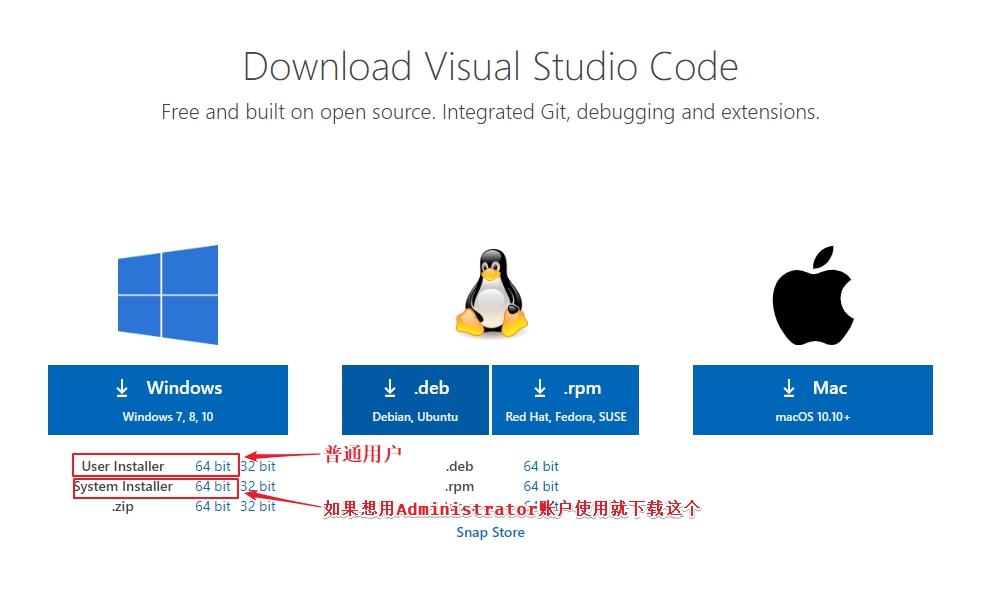
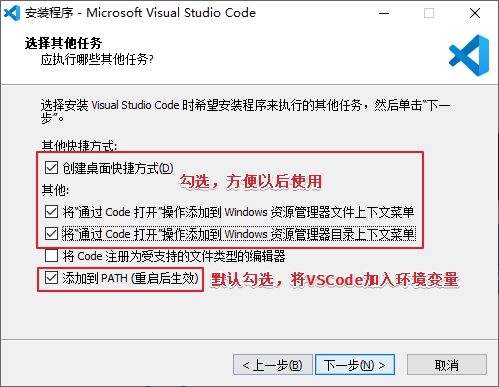
基本使用
1、需要记住的快捷键:Ctrl + Shift + P,快捷使用VSCode设置功能的方法
2、语言设置
VSCode刚安装的时候界面语言是英文,如果想设置为中文可以:
使用快捷键输入language:
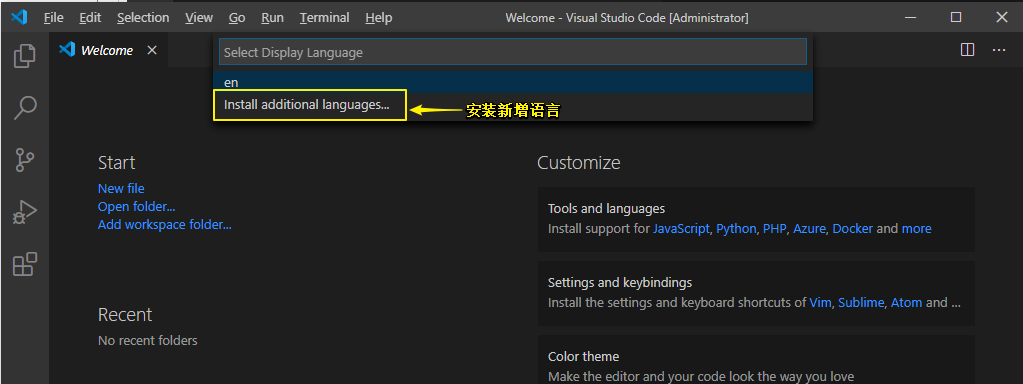
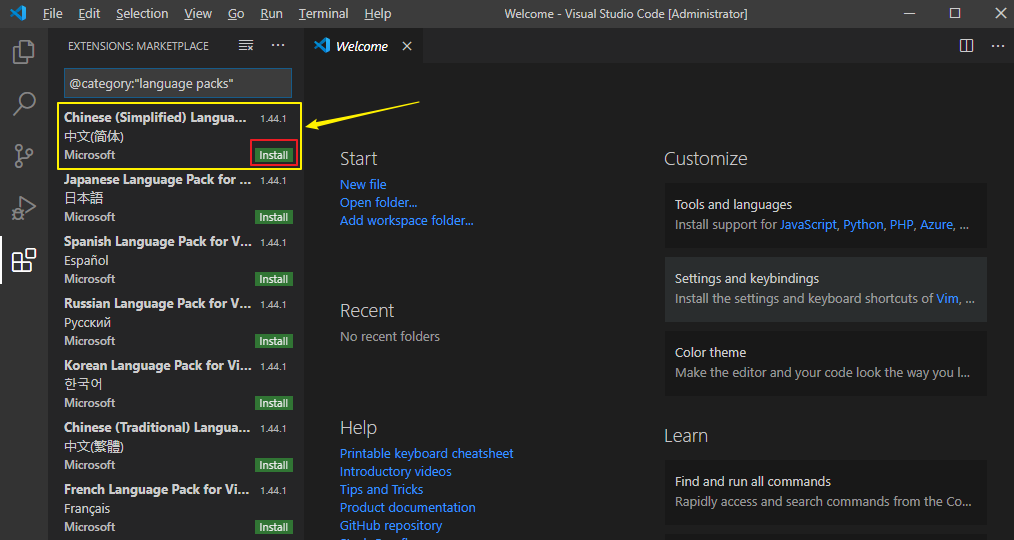
安装完成后点击右下角提示的Restart Now重启就OK了。
3、VSCode需要了解的基本概念
- WorkSpace 工作空间,设置当前项目相关配置、环境
- Setting 设置,配置
- Extension 插件,VSCode本身不集成任何语言,如果需要配置开发环境,就需要安装对应环境的语言的插件,也就是VSCode可以做任何语言的开发,只需要安装对应开发语言的插件就可以
4、安装Python插件,选择Python环境
安装Python插件方法:
①、通过插件界面搜索安装:
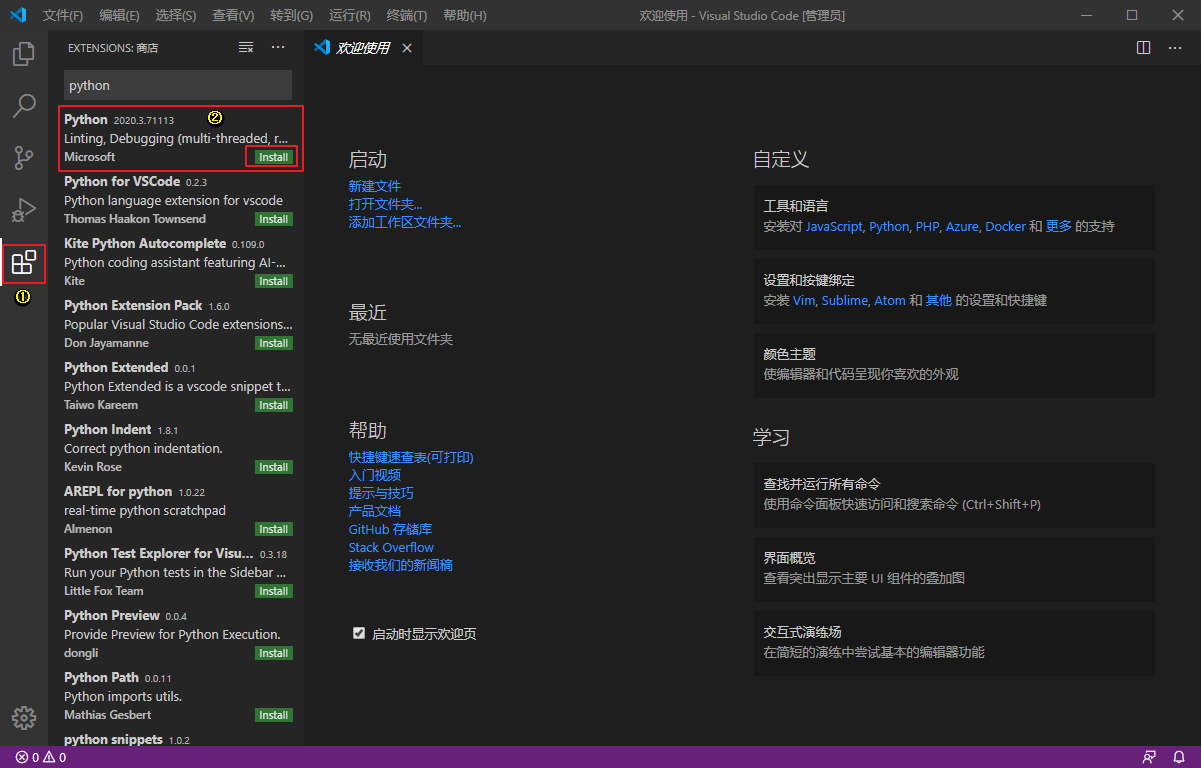
②、直接通过欢迎使用页面安装:
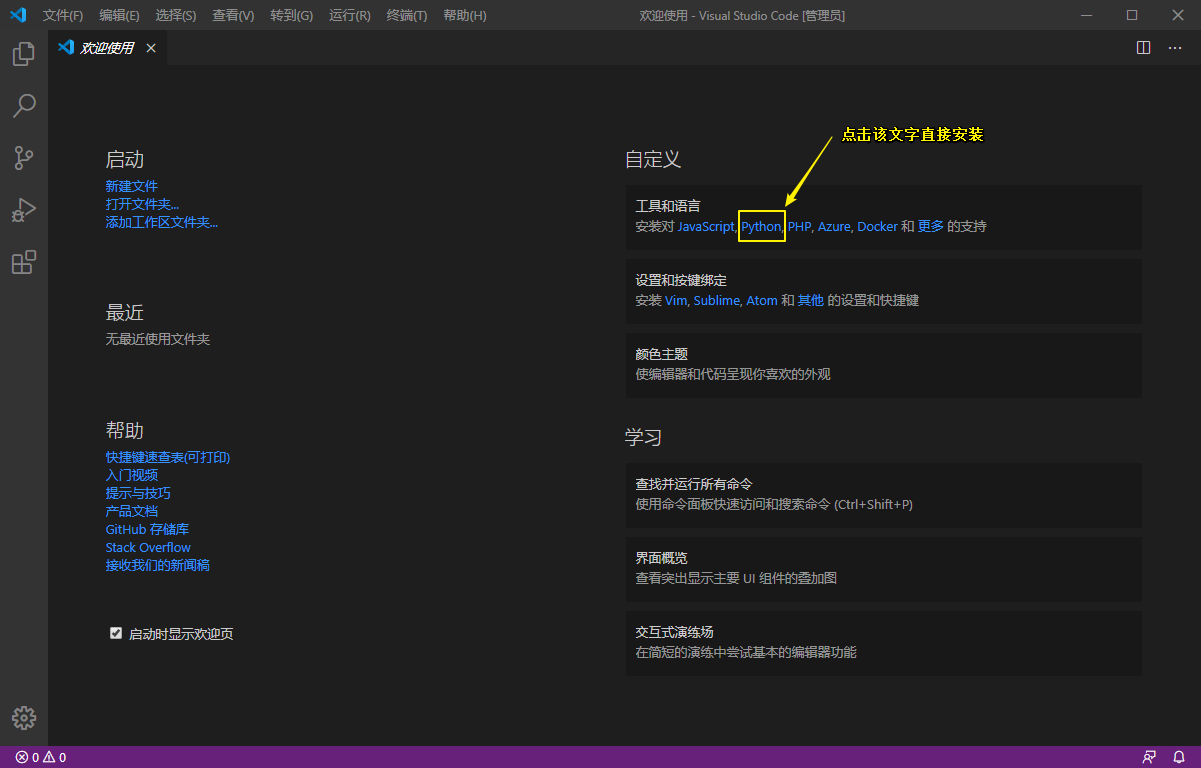

5、使用VSCode打开文件夹/项目文件
方式一:点点点
打开一个文件夹:Test,VSCode就会将该文件夹设置为一个工作区,一个工作区就是一个开发环境,多个工作区直接的环境和配置都是独立的:
比如在test文件夹下新建hello.py文件,然后菜单栏>文件>首选项>设置>
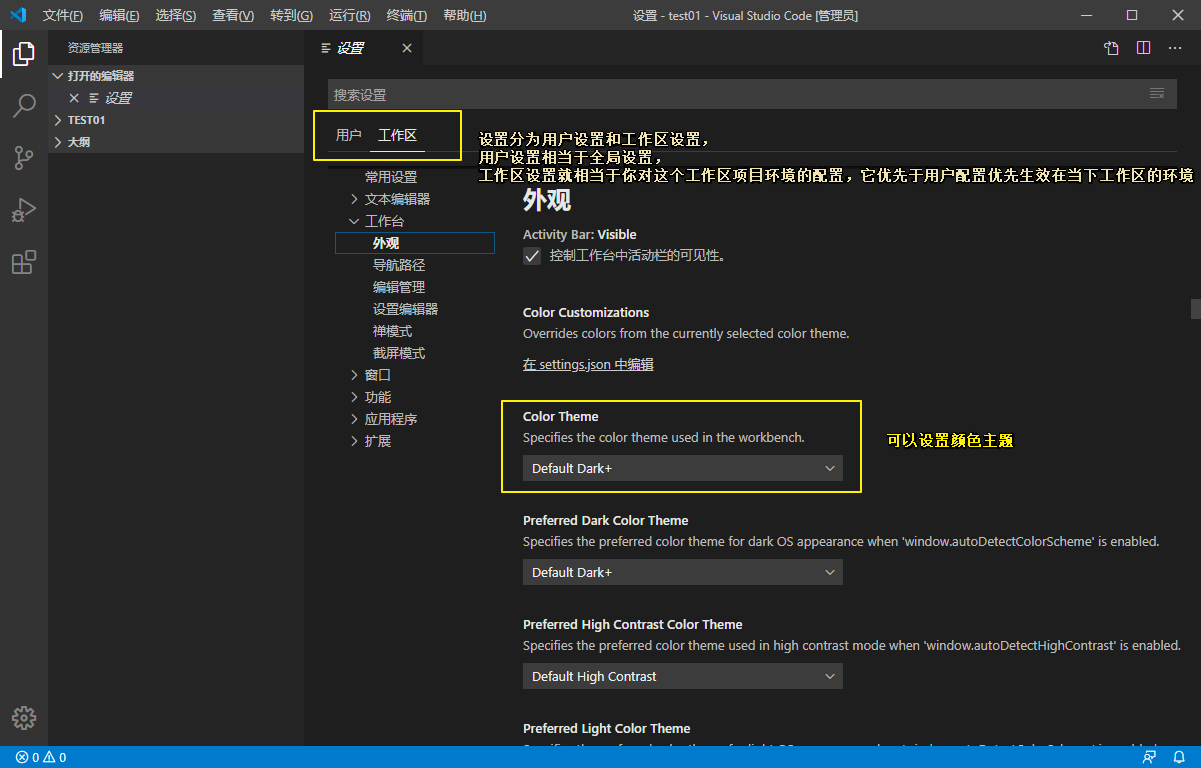
方式二:使用命令行:
在需要打开的项目文件夹根目录下打开cmd:
输入:code .
就打开了该文件夹下的所有文件
6、将2个不同(地方)的文件夹放在同一个工作区中进行开发
如果想要下次再次使用该工作区,就可以使用菜单栏>文件>将工作区另存为 进行保存工作区,下次使用该工作区,直接双击它(或者使用VSCode打开)就可以了
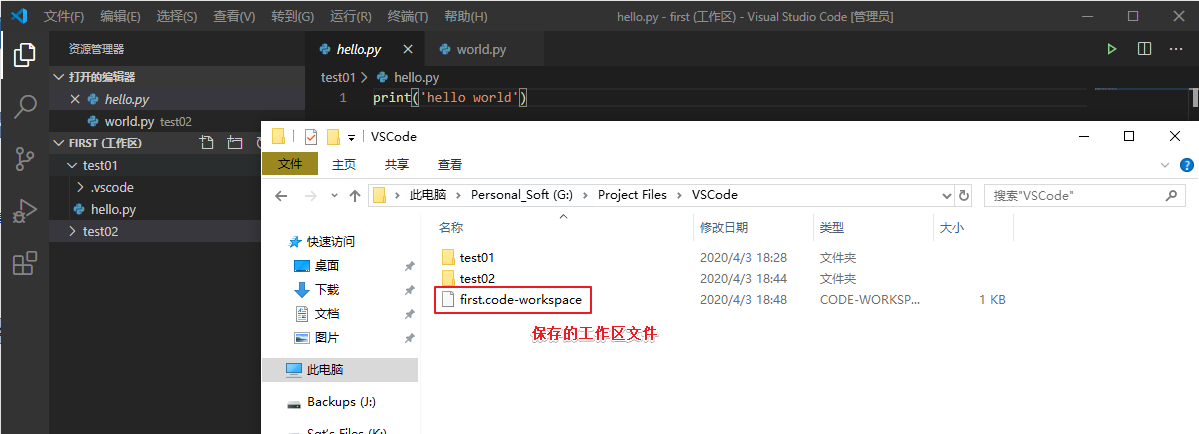
7、优化python开发环境
我们在使用VSCode进行python编程开发的时候,为了提高开发效率,就需要安装一些额外的插件来提高开发效率:
① 替换国内镜像(这里换豆瓣源为例),提高pip插件安装效率
Windows下: 在user目录下创建一个pip文件夹,如:C:\Users\Administrator\pip(本人Windows用户为Administrator),新建文件pip.ini,内容如下:
[global] index-url = http://pypi.douban.com/simple [install] use-mirrors =true mirrors =http://pypi.douban.com/simple/ trusted-host =pypi.douban.com
Mac下:修改~/.pip/pip.conf (没有就创建一个),内容同上
② 代码规范、错误提示
pylint插件——对错误进行检查进行实时提示
③ 多窗口拆分排列
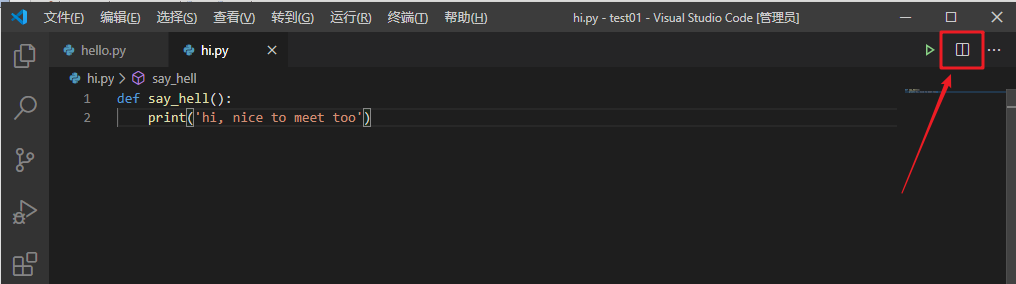
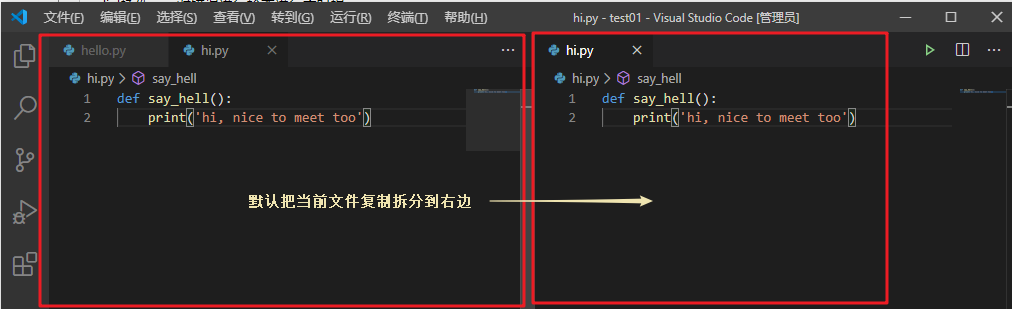
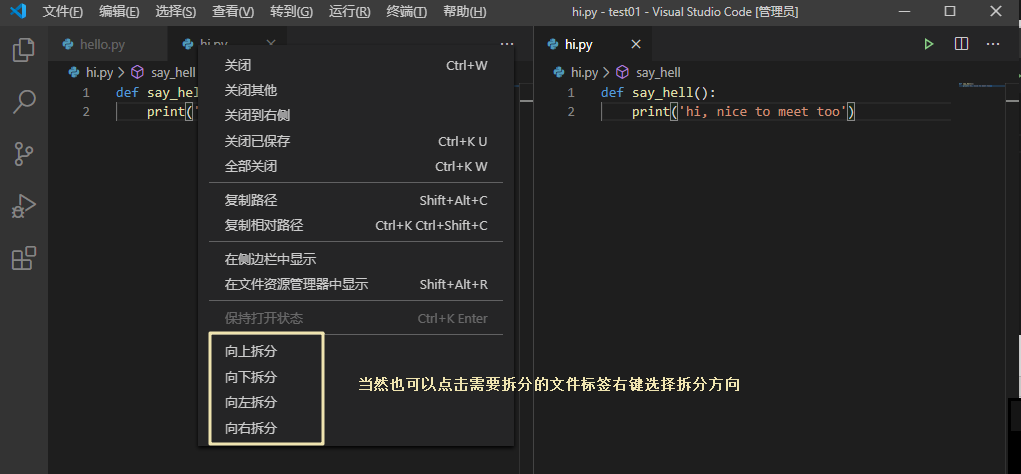
④ 代码重构/合并为方法
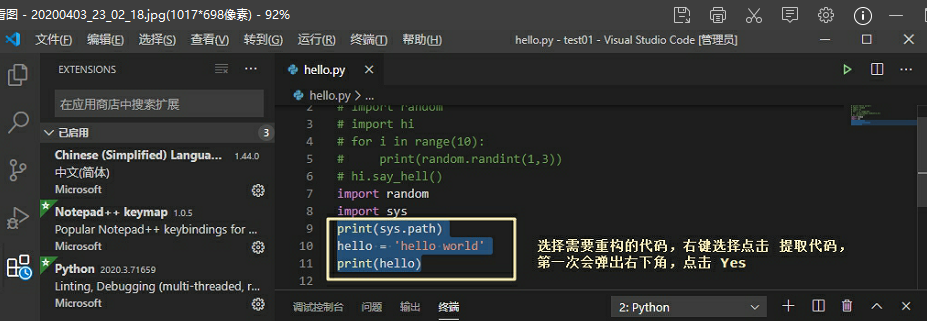
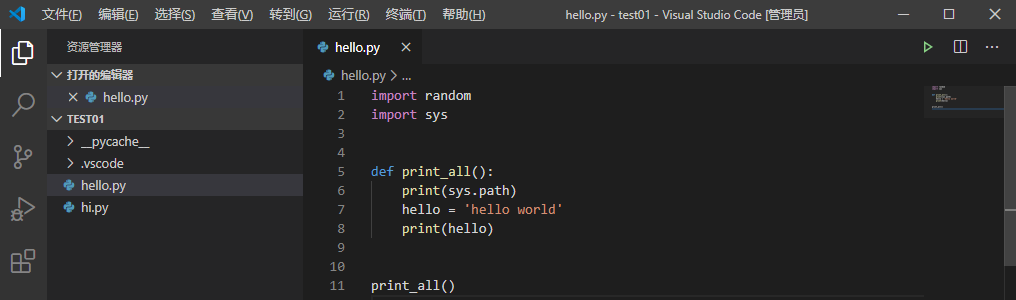
⑤ 使用snippet代码片段
当我们在VSCode中输入比如:try
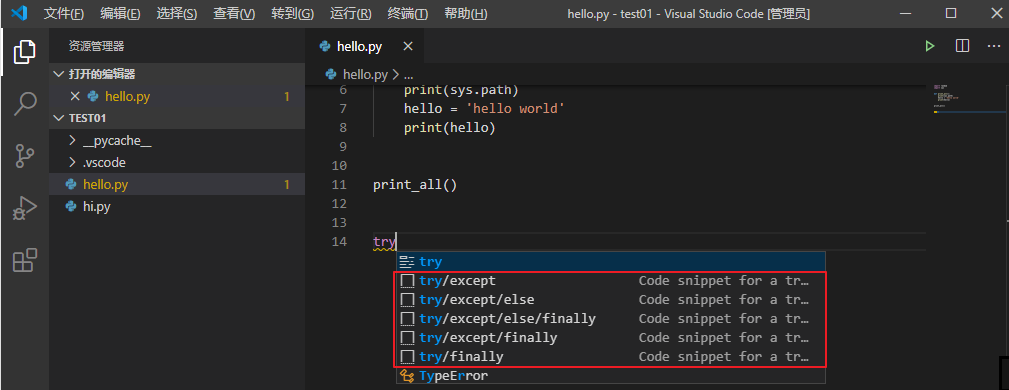
就会出现代码片段候选框,比如选择第三个:
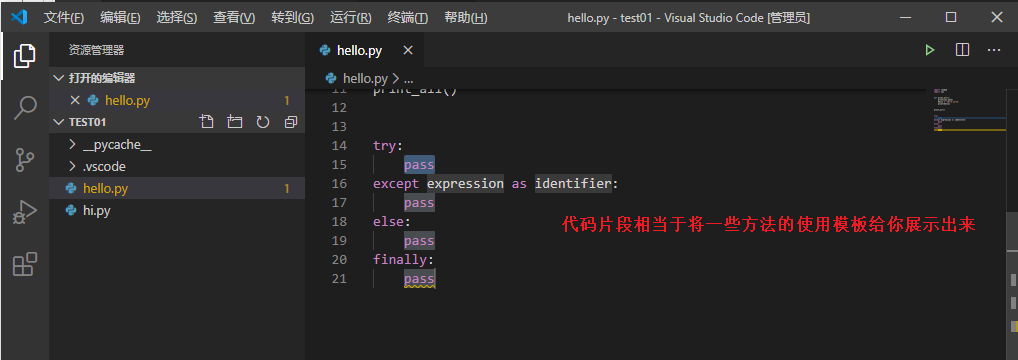
当然也可以自定义用户代码片段:文件>首选项>用户代码片段,或者使用快捷键输入代码片段
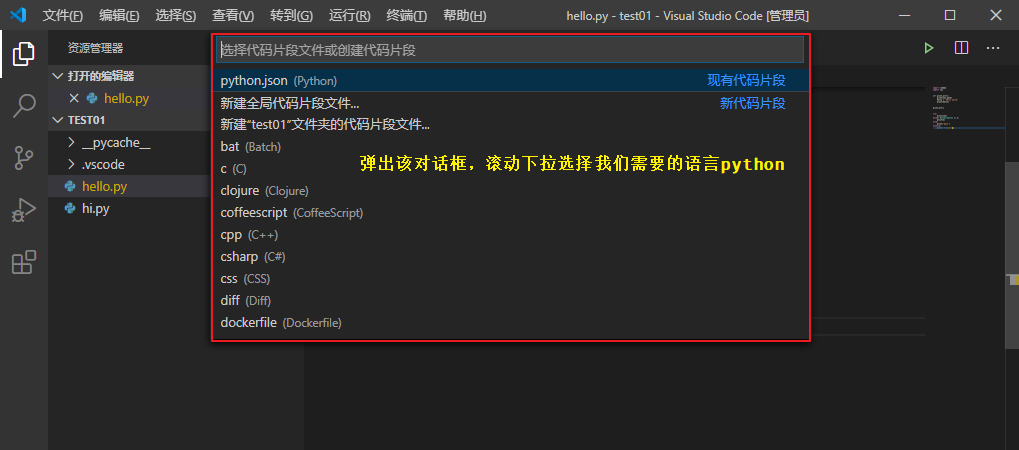



8、Debug - 断点的使用
流程使用
先打断点,然后启动调试,选择默认第一个Python File,开启debug模式
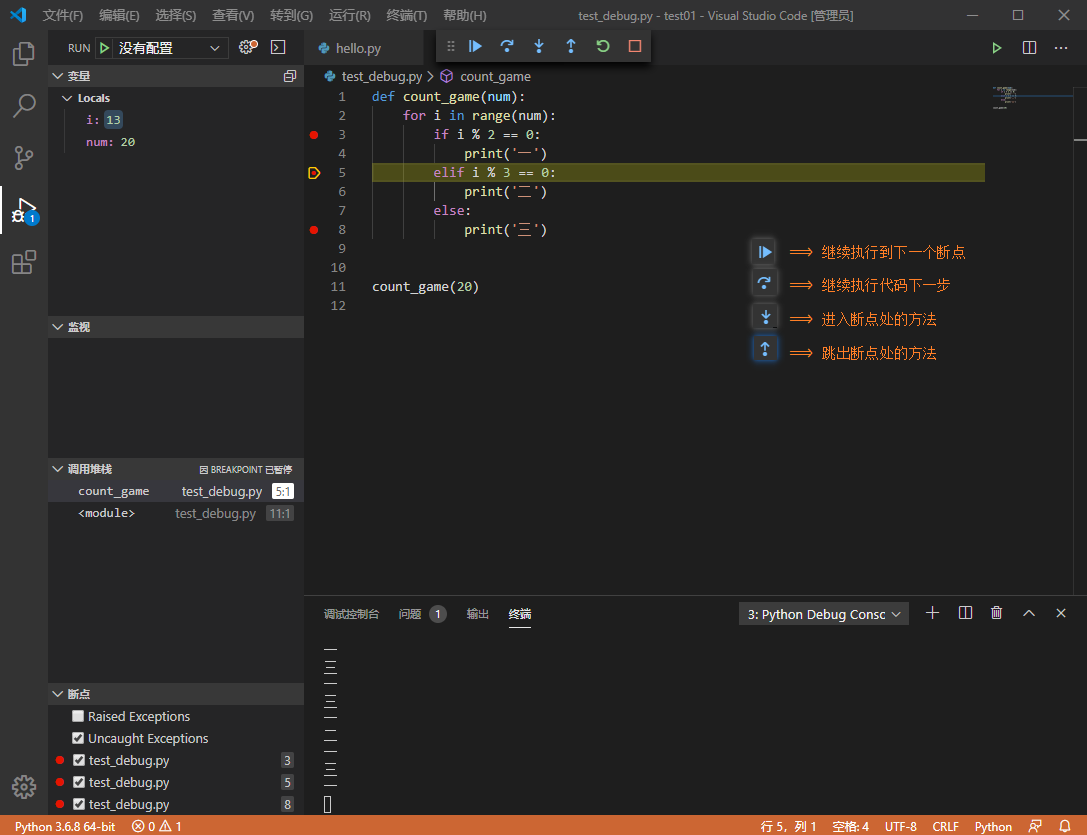
监视的使用
接下来通过一段处理excel文件的代码来应用debug的排错:
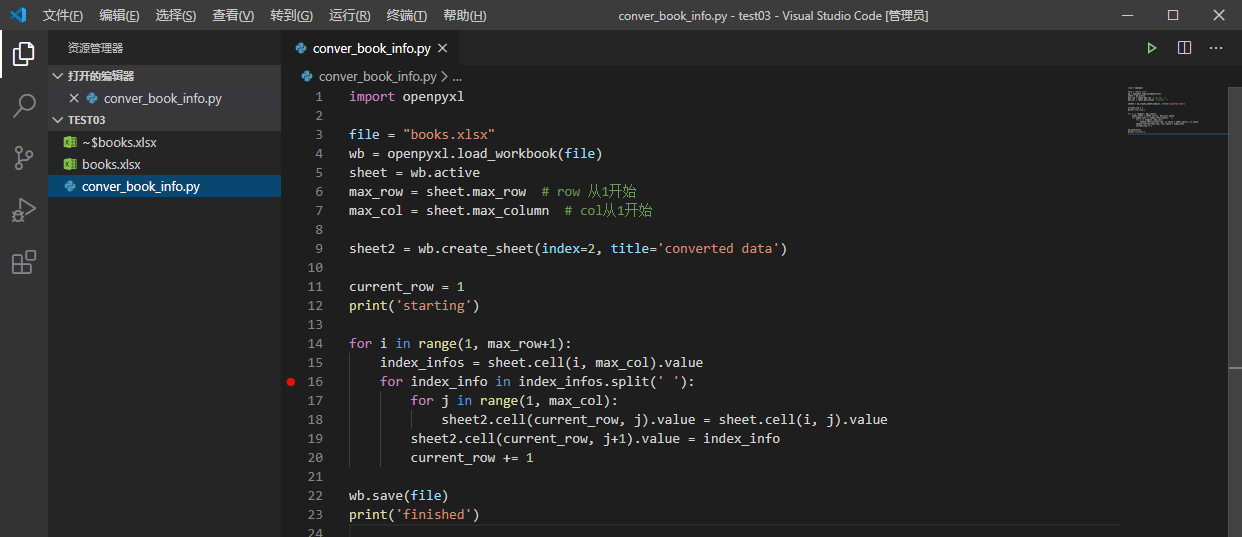
待处理的excel文件
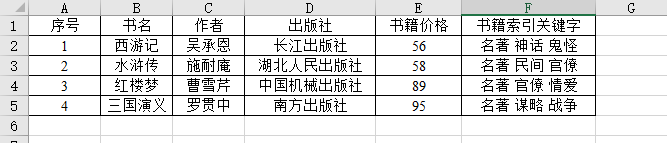
这里为了展示debug模式排错过程,将该books.xlsx文件第166行写点东西,因为有时候我们出的excel文件并没有想象中的简单。
然后执行文件发现报错:
starting Traceback (most recent call last): File "g:/Project Files/VSCode/test03/conver_book_info.py", line 16, in <module> for index_info in index_infos.split(' '): AttributeError: 'NoneType' object has no attribute 'split'
初步断定,应该是哪个单元格取到了空,导致切分失败
于是开启debug模式排查:
在切分处代码那行打个断点:
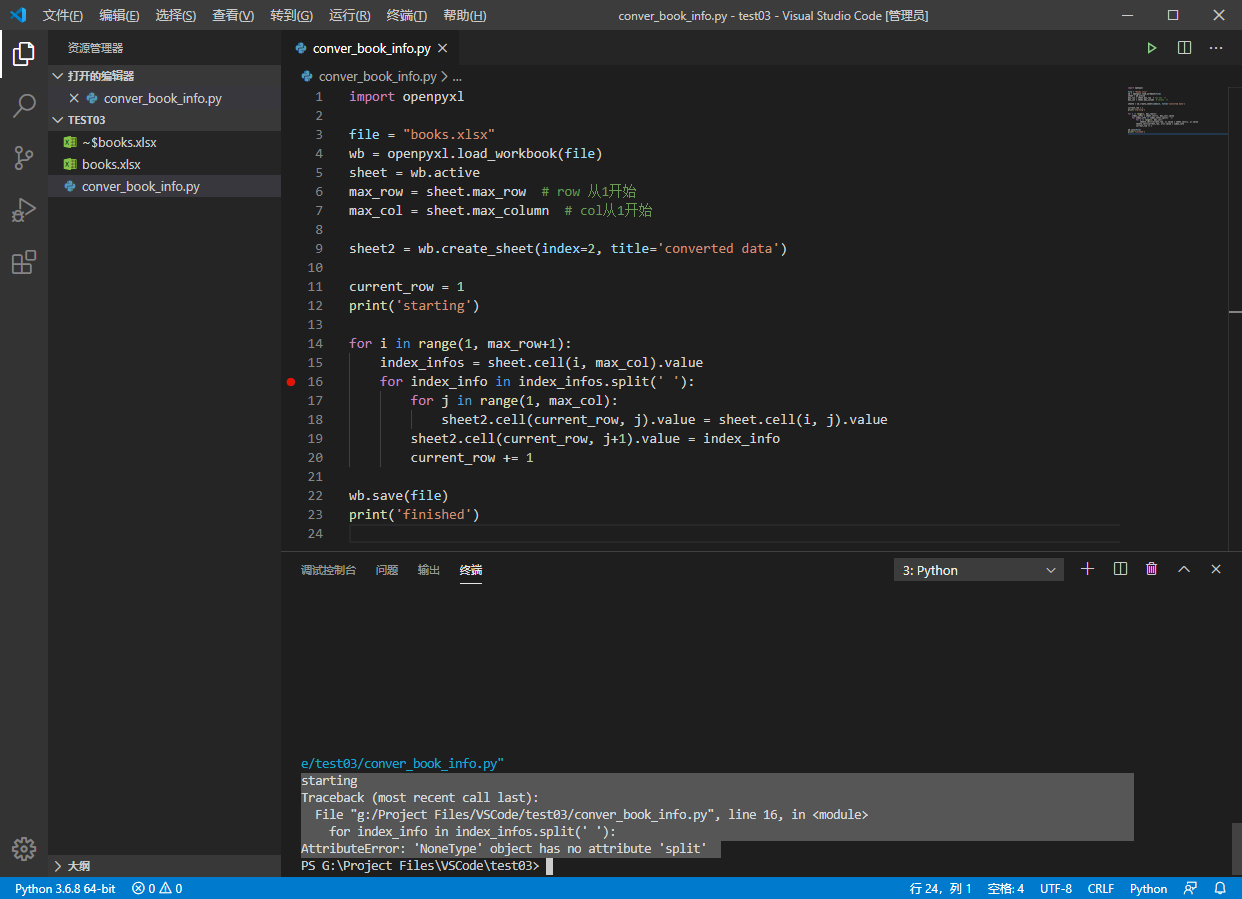
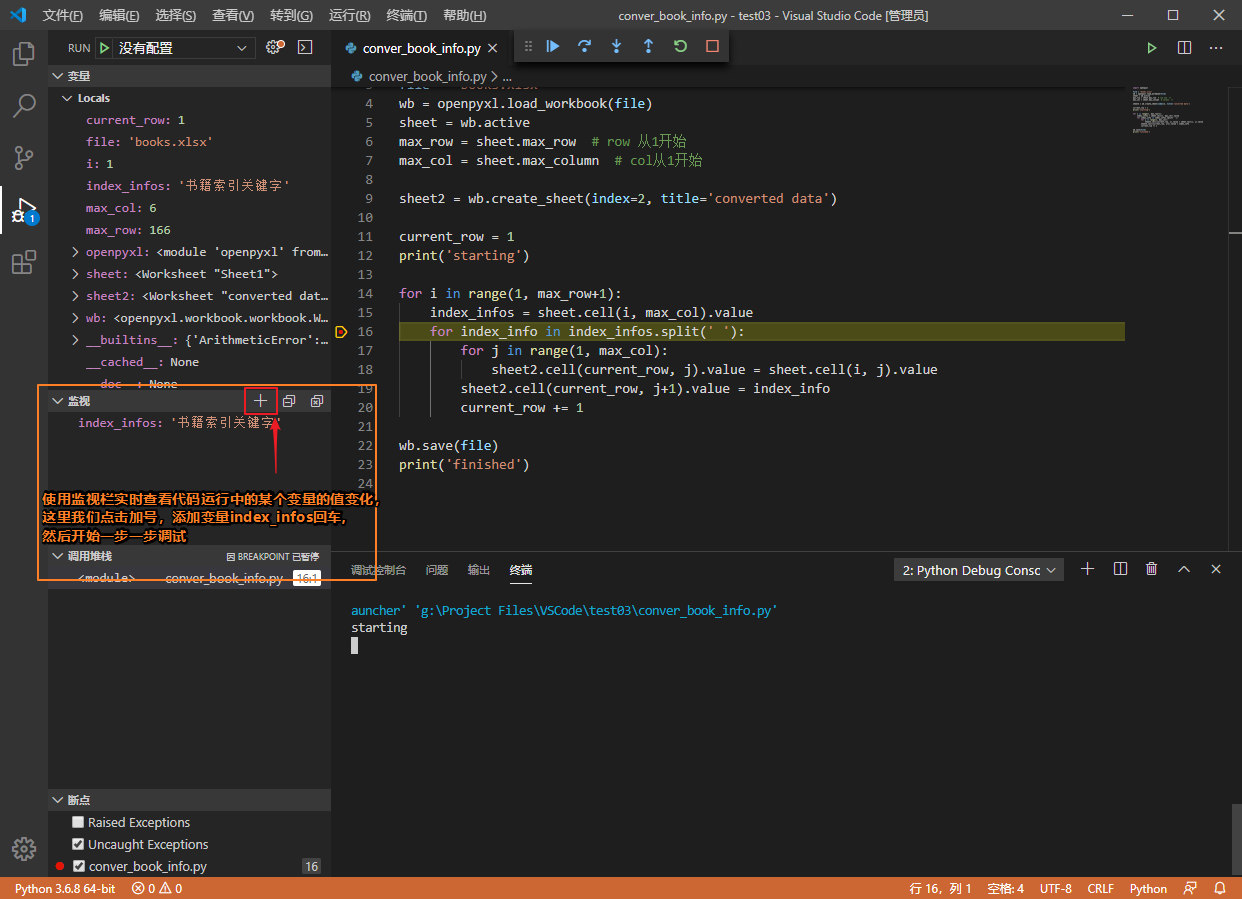
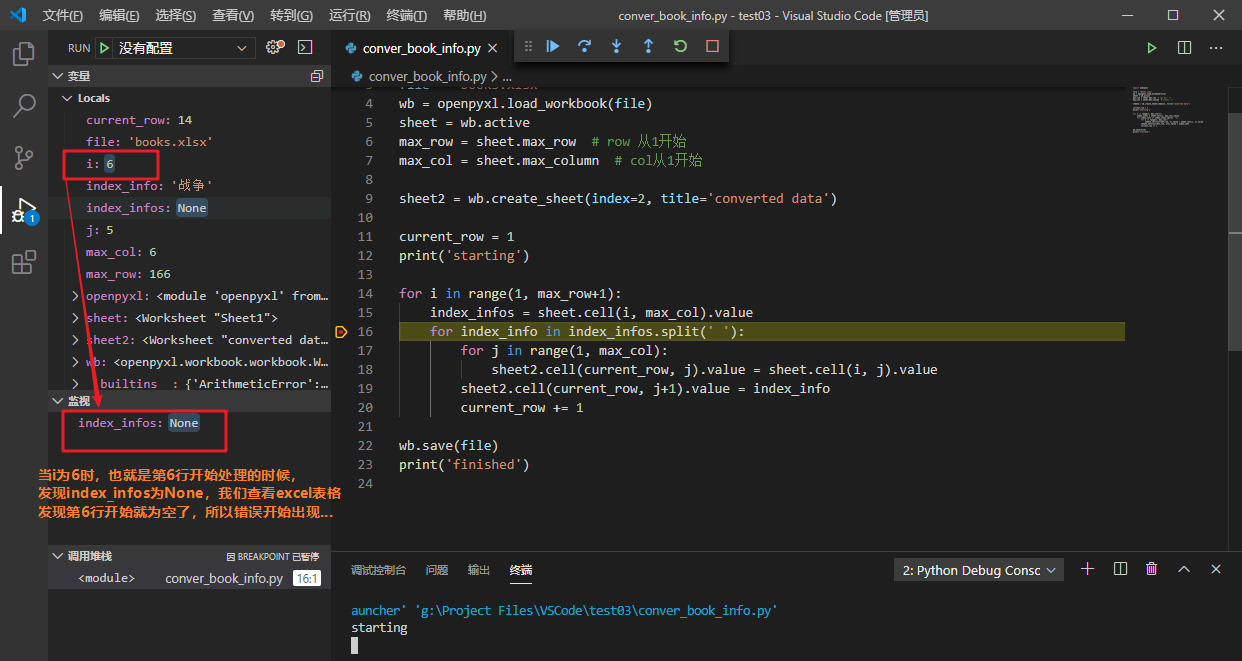
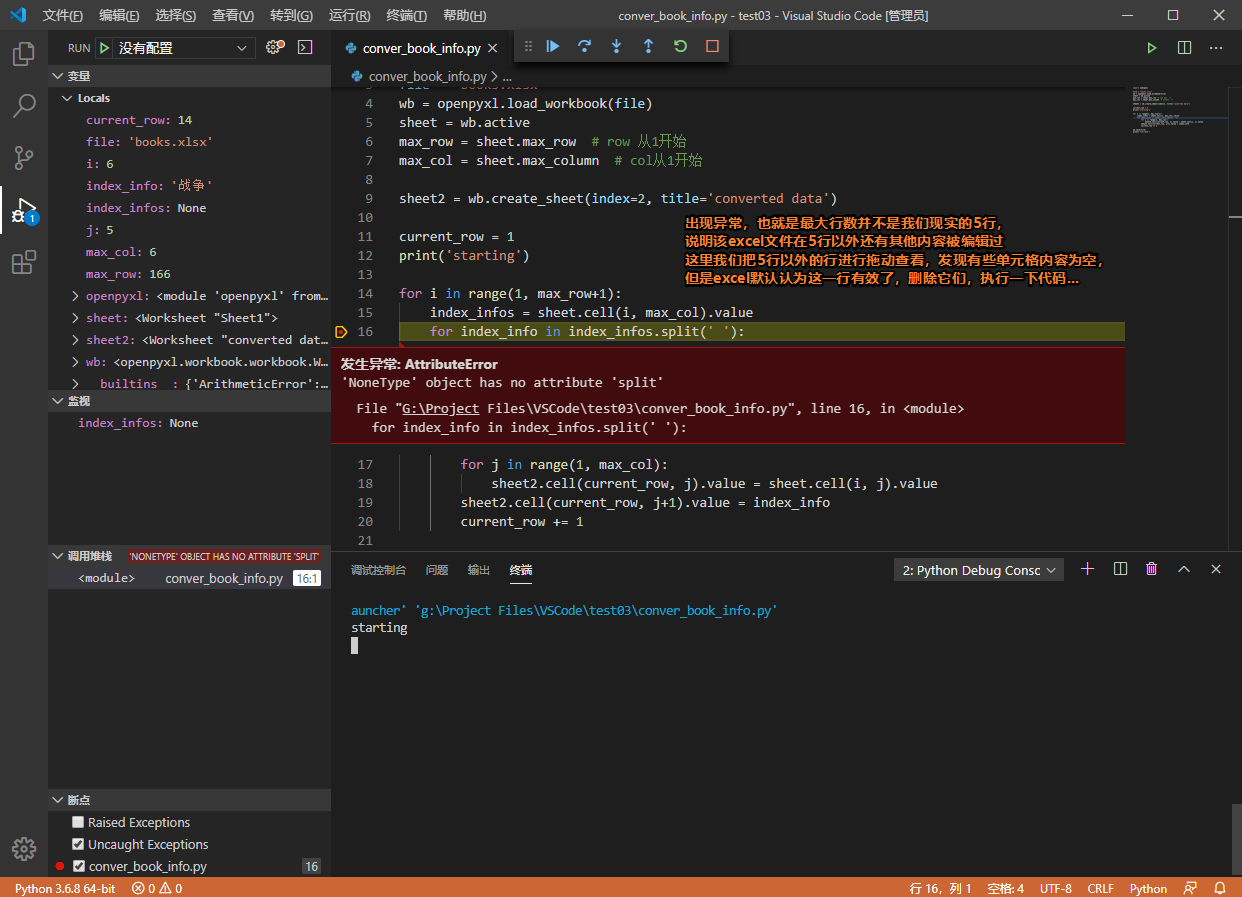

至此excel文件转换处理完毕。
9、配置和激活使用虚拟环境
虚拟环境在多项目的开发中经常使用,所以使用虚拟环境在大部分开发中都是需要的
虚拟环境的选择:
virtualenv pyenv venv
安装: python -m venv vscode_env1
请相信自己
当我们迷茫,懒惰,退缩的时候 我们会格外的相信命运 相信一切都是命中注定
而当我们努力拼搏,积极向上时 我们会格外的相信自己
所以命运是什么呢? 它是如果你习惯它 那它就会一直左右你
如果你想挣脱它 那它就成为你的阻碍 可如果你打破了它 那它就是你人生的垫脚石!
如果觉得这篇文章对你有小小的帮助的话,记得在右下角点个“推荐”哦,博主在此感谢!

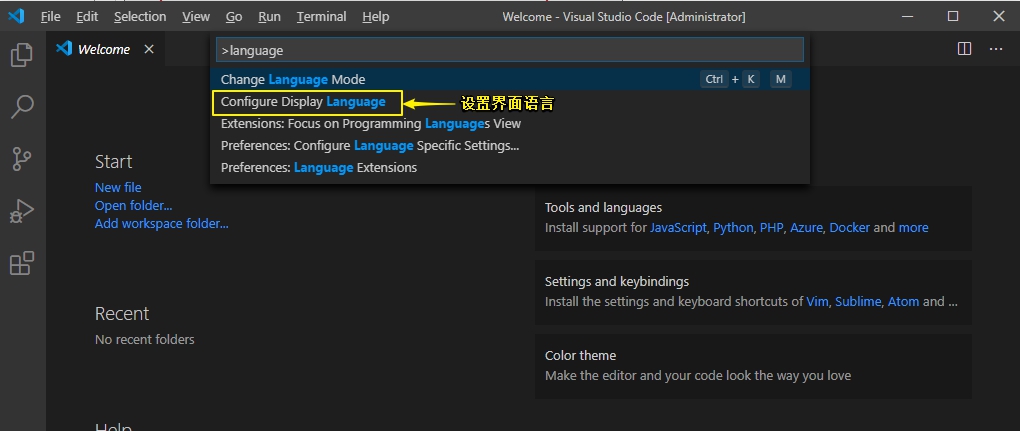


 浙公网安备 33010602011771号
浙公网安备 33010602011771号